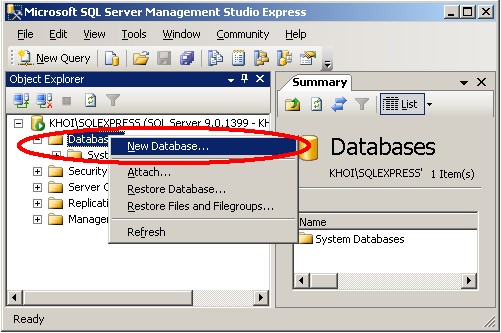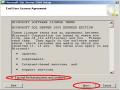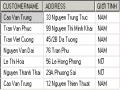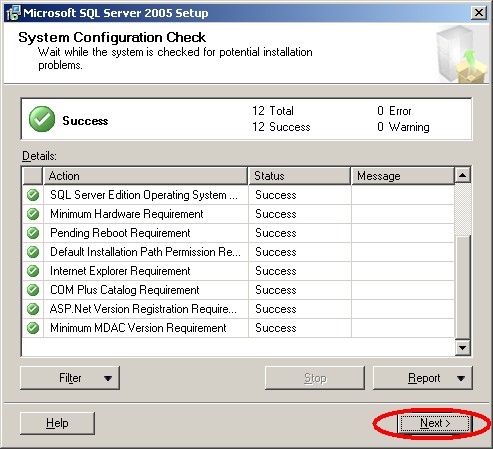
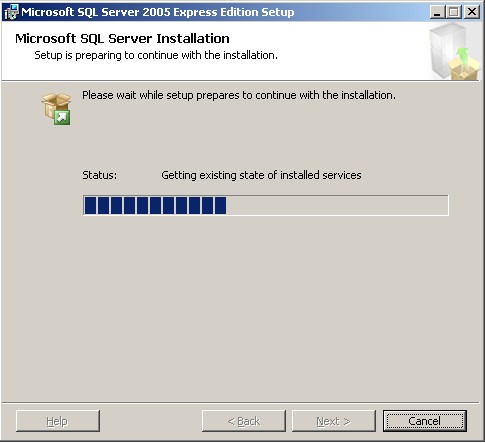
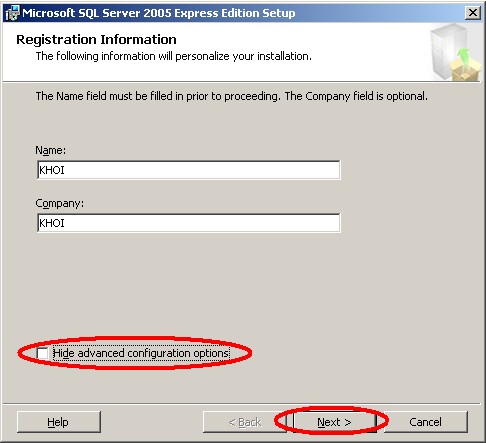
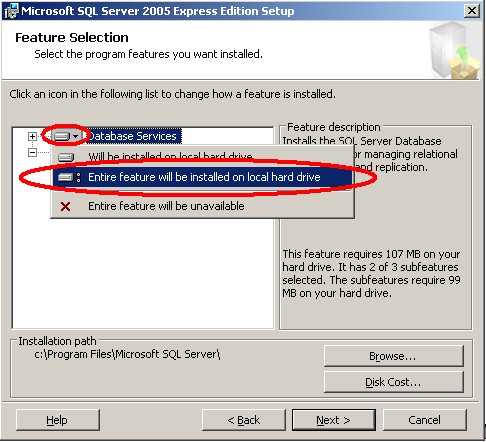
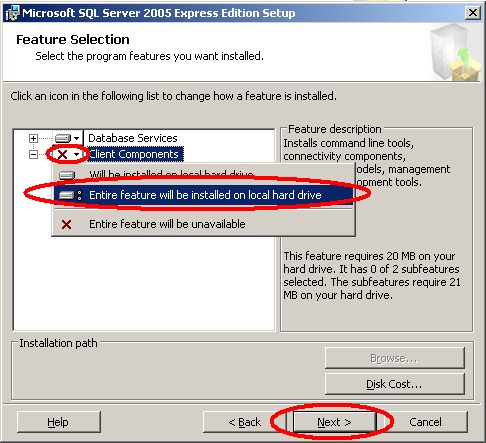
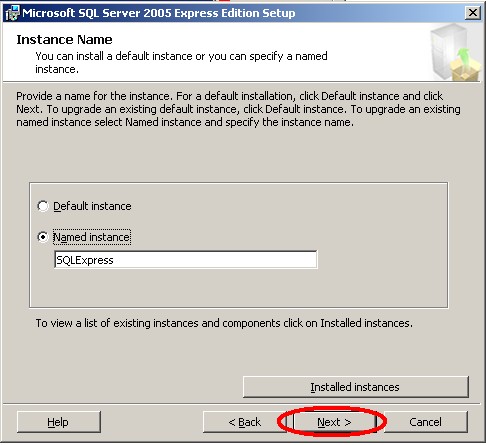
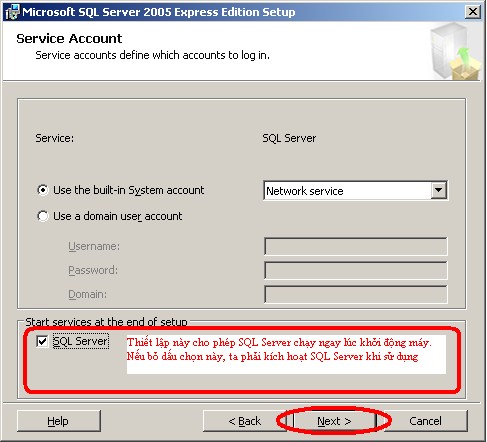
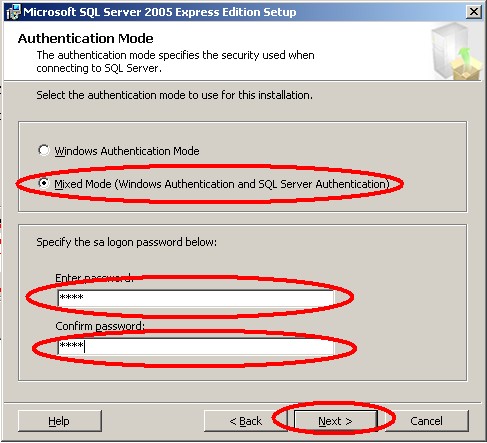
Lưu ý: SQL Server 2005 có hai kiểu authentication (kiểm tra người dùng).
Windows authentication mode: Việc kiểm tra người dùng của SQL Server 2005 sẽ phụ thuộc vào việc kiểm tra người dùng của Windows. Khi người dùng có quyền đăng nhập vào Windows, người dùng đó sẽ có quyền đăng nhập vào SQL Server. Kiểu kiểm tra người dùng này thường được sử dụng khi ứng dụng khai thác dữ liệu và SQL Server được cài trên cùng một máy tính.
Có thể bạn quan tâm!
-
 Quản trị cơ sở dữ liệu SQL - Đại học Kinh doanh và Công nghệ Hà Nội - 1
Quản trị cơ sở dữ liệu SQL - Đại học Kinh doanh và Công nghệ Hà Nội - 1 -
 Ngôn Ngữ Định Nghĩa Dữ Liệu ( Data Definition Language – Ddl)
Ngôn Ngữ Định Nghĩa Dữ Liệu ( Data Definition Language – Ddl) -
 Các Thành Phần Điều Khiển (Control Of Flow)
Các Thành Phần Điều Khiển (Control Of Flow) -
 Mệnh Đề Where - Điều Kiện Truy Vấn Dữ Liệu
Mệnh Đề Where - Điều Kiện Truy Vấn Dữ Liệu
Xem toàn bộ 118 trang tài liệu này.
SQL Server authentication mode: Việc kiểm tra người dùng của SQL Server 2005 sẽ không phụ thuộc vào việc kiểm tra người dùng của Windows. Khi người dùng có quyền đăng nhập vào Windows, người dùng đó chưa chắc sẽ có quyền đăng nhập vào SQL Server. Để đăng nhập vào SQL Server, người dùng này phải có một bộ username và password do SQL Server quản lý. Kiểu kiểm tra người dùng này thường được sử dụng khi ứng dụng khai thác dữ liệu và SQL Server không được cài trên cùng một máy tính.
Khi chọn Mixed mode, SQL Server có thể dùng bất kỳ kiểu kiểm tra người dùng nào khi cần thiết. Đây là một thiết lập thực sự rất hữu ích khi xây dựng các ứng dụng CSDL. Ngoài ra, ta cũng phải đánh password vào hai ô bên dưới để có thể đăng nhập vào SQL Server khi ta xây dựng một ứng dụng truy xuất vào CSDL ở máy này khi ta đang ở máy khác.
Click Next ba lần:
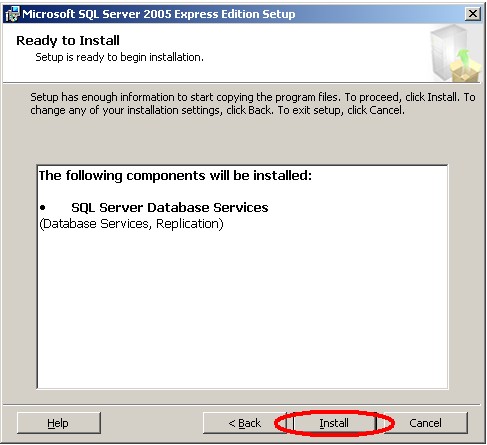
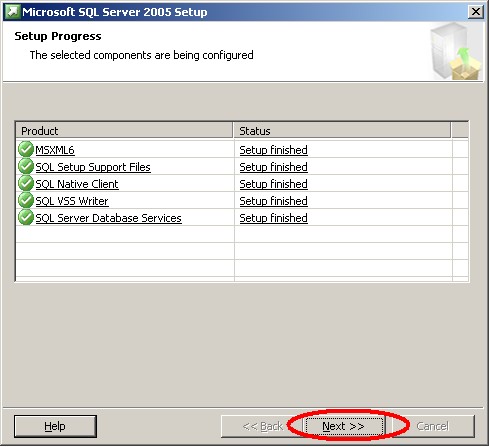
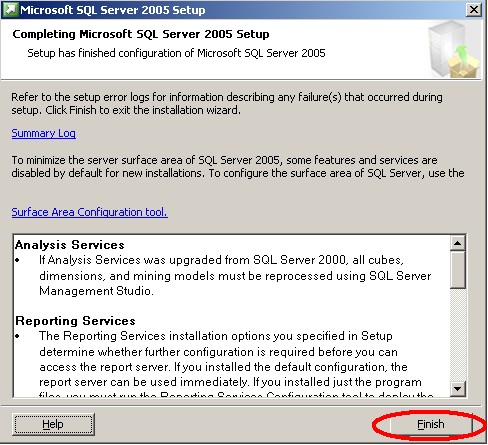
Cài đặt SQL Server Management Studio Express. Sau khi cài đặt, đăng nhập vào SQL
Server 2005 Express Edition như sau:
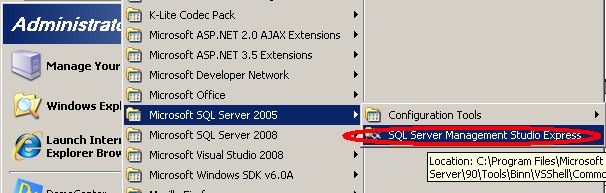
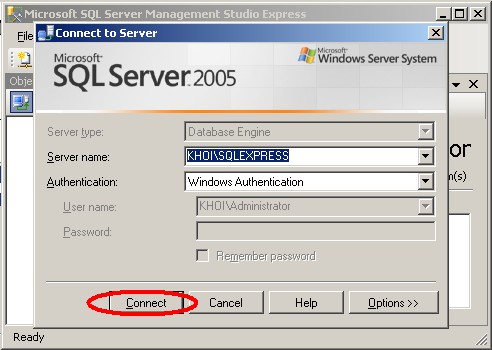
Khi đăng nhập có thể chọn Windows Authentication hoặc SQL Server Authentication. Nếu chọn SQL Server Authentication thì phải nhập password. Password này được thiết lập trong quá trình cài đặt SQL Server 2005 Express Edition.
Nếu trong quá trình cài đặt SQL Server 2005 Express Edition chúng ta không cho phép SQL Server kích hoạt ngay khi khởi động máy, bấm nút Connect sẽ gây ra lỗi. Để khắc phục vào Start->Run đánh services.msc->Enter.
Tìm service SQL Server (SQLExpress), double click và trong comboxbox Startup type chọn Automatic -> Apply - >Start -> OK.
Giao diện sau khi đăng nhập thành công
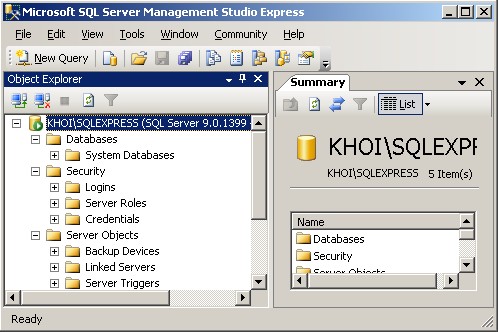
1.2 Một số thao tác cơ bản trên SQL Server 2005 Express Edition.
Microsoft SQL Server Management Studio cung cấp một giao diện thân thiện giúp cho người dùng thực hiện các thao tác một cách dễ dàng. Một số các thao tác cơ bản bao gồm: tạo CSDL mới, xóa CSDL, tạo bảng, xóa bảng…Cũng cần lưu ý rằng các thao tác thực hiện thông qua giao diện thì đều có thể được thực hiện được bằng các câu lệnh SQL.
1.2.1 Tạo một CSDL mới